Google Chromeは現在最も人気のあるウェブブラウザですが、最高ではありません。 Microsoft Edge、Brave、Firefoxなどの他のWebブラウザーは、はるかに優れており、ユーザーにより価値のある機能を提供します。
Microsoft Edgeについて言えば、WebブラウザーにはWindows10およびWindows11オペレーティングシステムが付属しています。 EdgeはWindowsのデフォルトのWebブラウザーであり、機能と信頼性の点でGoogleChromeとの競争に懸命に取り組んでいます。
現在MicrosoftがMicrosoftEdgeSecure Networkと呼ばれる新しいセキュリティ機能をテストしているため、Edgeブラウザについて話しています。 この記事では、Microsoft EdgeSecureNetworkとその使用方法について説明します。
Microsoft Edge Secure Networkとは何ですか?
Microsoft Edge Secure Networkは、まだテスト段階にあるVPNサービスです。 MicrosoftはCloudflareと提携して、EdgeユーザーにVPNサービスを提供しています。
Microsoft Edge Secure Networkは、使用する他のすべてのVPNサービスとまったく同じです。 トラフィックを暗号化し、IPアドレスを隠すことができます。 暗号化により、閲覧データを収集するサードパーティ企業は排除されます。
Microsoft Edge Secure Networkは無料で提供されていますが、制限があります。 VPNは、テスト段階で1か月あたり1GBの帯域幅しか提供しません。 また、ユーザーがサービスを使用するには、Microsoftアカウントにサインインする必要があります。
ザ Microsoft EdgeSecureNetworkはまだテスト段階にあります、および機能は現在 選択したユーザーグループへの展開、ただし、今後数か月以内に一般公開される予定です。
MicrosoftEdgeセキュアネットワークを使用する手順
エッジブラウザの無料VPNサービスを今すぐお試しになりたい場合は、 Edge Insider Channelに参加して、EdgeCanaryをダウンロードします ブラウザ。 Edge Canaryでセキュアネットワーク機能が見つからない場合、その機能はお住まいの地域では利用できません。
以下に、WindowsデバイスでMicrosoft EdgeSecureNetworkを有効にして使用するのに役立ついくつかの簡単な手順を示します。 チェックアウトしましょう。
1.まず、Edgeブラウザーを開き、3つのドットをクリックします。 ドロップダウンで、 安全なネットワーク。
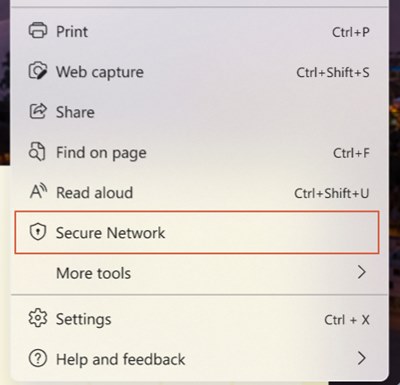
2.これで、Microsoftアカウントにサインインするように求めるプロンプトが表示されます。 Microsoftアカウントにサインインします。
3.表示されます 盾のアイコン 完了したら、アドレスバーの横にあります。 Microsoft Edge Secure Networkアイコンをクリックして、オンにします 安全なネットワーク保護。
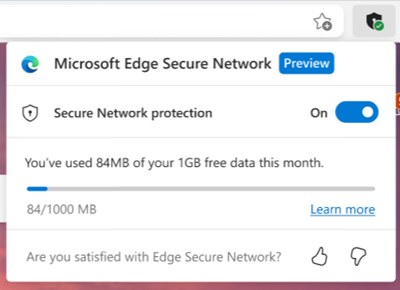
4.これにより、安全なネットワーク保護が有効になります。 アドレスバーアイコン(シールドアイコン)をクリックして、使用統計を表示します。 あなたが見るでしょう 使用した帯域幅。
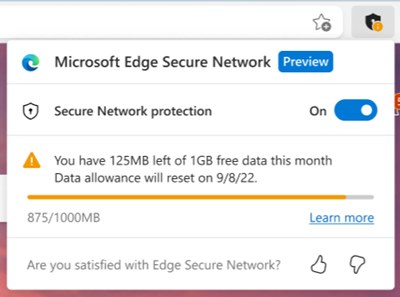
5. 1GBの無料データを使用した場合は、次のようなメッセージが表示されます。
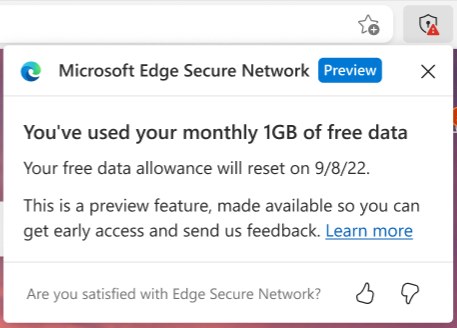
それでおしまい! これで完了です。 これは、WindowsでMicrosoft EdgeSecureNetworkの無料VPNサービスを使用する方法です。
セキュアネットワークは、MicrosoftEdgeによって導入された有望な機能です。 この機能が利用可能になり、ユーザーは早期アクセスを取得してフィードバックを送信できるようになりました。 ただし、これはプレビュー機能であり、多くの問題があることに注意してください。 この機能が見つからない場合は、無料サービスを試すためにさらに数か月待つ必要があります。
The post MicrosoftEdgeブラウザの無料VPNサービスを試す方法 appeared first on Gamingsym Japan.
